录音设备怎么关闭 如何在Windows系统中打开电脑录音并禁用麦克风
更新时间:2024-02-28 12:43:33作者:jiang
在现代社会中录音设备的使用已经成为我们生活中的一部分,无论是在工作中进行会议记录,还是在日常生活中进行语音聊天,录音设备都扮演着重要的角色。有时候我们也需要关闭录音设备,特别是在Windows系统中打开电脑录音并禁用麦克风的情况下。本文将介绍如何有效地关闭录音设备,以及在Windows系统中打开电脑录音并禁用麦克风的方法。让我们一起来了解吧!
具体步骤:
1.启动系统,在任务栏右下方。可以看到白色喇叭按钮,其可控制系统多种硬件设备,直接点击,可以调节音量,这里在图标上右击。
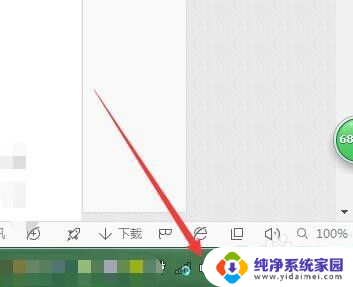
2.这时按钮上出现菜单,可以进行播放等硬件的管理,如耳机、内置喇叭等,这里点击箭头位置的录音设备。
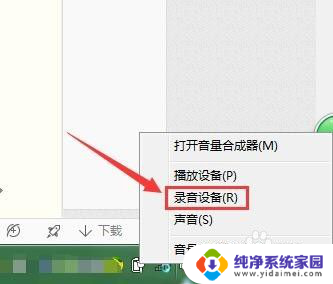
3.这时即可直接打开声音下,录制选项。可以看到此时电脑可用的硬件,一般台式机不会预装此硬件,这里如下图,可看到有内置硬件,无外接设备,对于禁止录音,需要将所有可用装置禁用,这里在第一项上右击,弹出窗口选择禁用。
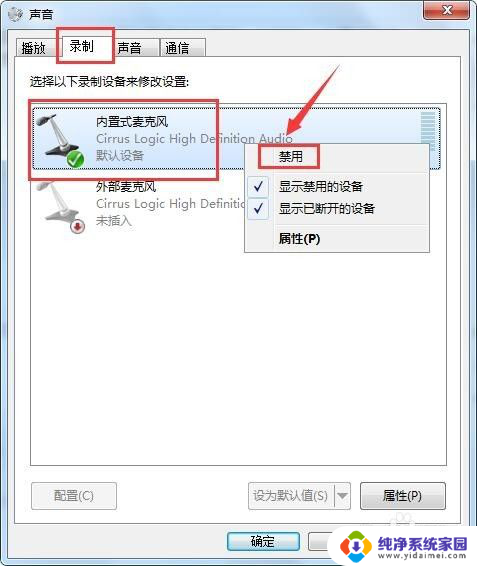
4.禁用后,如下图,该设备默认隐藏,列表只剩下未接入外部设备提示。这样即可,确保第三方软件无法调用硬件,进行录音。
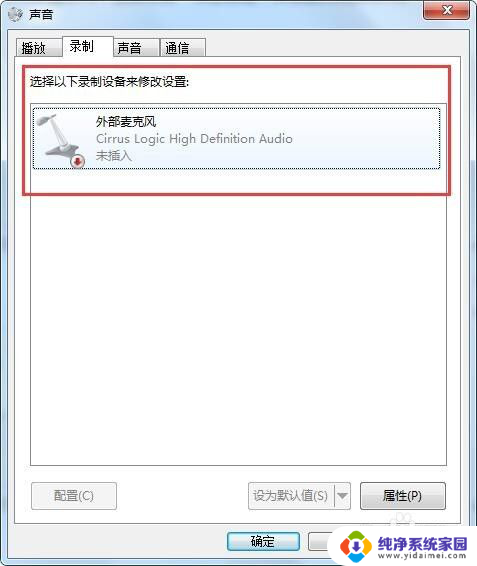
5.如果想恢复使用此设备,同样保持在该页,右击将所有选项,进行显示,即在菜单中,按箭头指示点击。
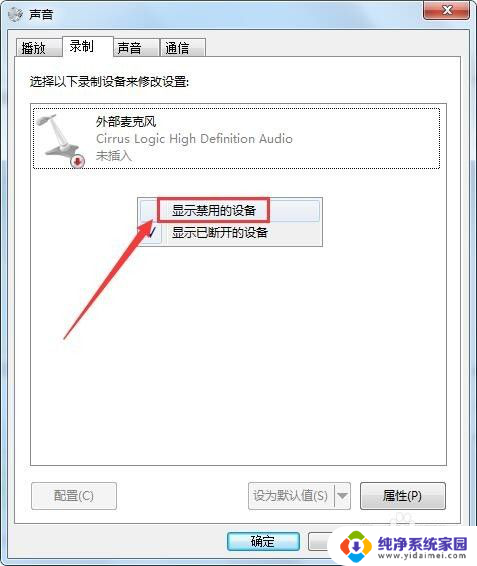
6.这样即可看到停用的装置,同样点鼠标右键。即可看到功能设置菜单,第一项即为启用,点击该设备就能开始使用。这样设备的开关方法,介绍完成。
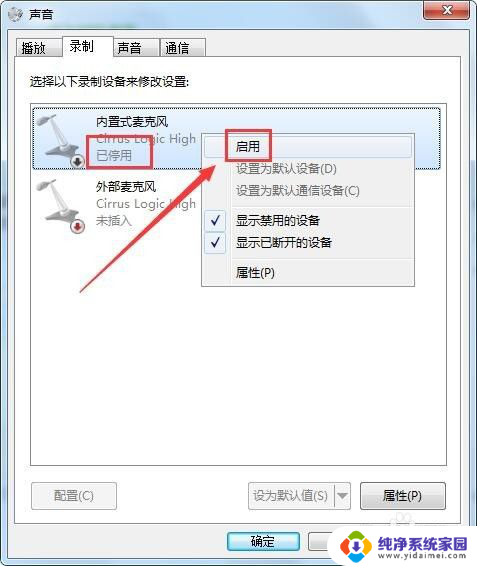
以上就是录音设备如何关闭的全部内容,如果您遇到这种情况,可以按照以上方法解决,希望对大家有所帮助。
录音设备怎么关闭 如何在Windows系统中打开电脑录音并禁用麦克风相关教程
- 如何关闭录音系统 如何在Windows系统中关闭电脑录音功能
- 电脑麦克风录制电脑声音 电脑麦克风录音设置技巧
- 电脑内录音怎么设置 电脑上如何设置麦克风进行录音
- 戴尔电脑麦克风怎么开 戴尔电脑麦克风无法录音怎么办
- 抖音怎么打开麦克风 抖音合拍中无法打开麦克风怎么办
- 通过录音怎么设置 电脑麦克风录音设置步骤
- au怎么用麦克风录音 AUDITION如何录制声音
- 笔记本电脑禁用麦克风 如何在笔记本电脑上禁用麦克风
- 录屏麦克风声音iqoo IQOO手机录屏功能如何调整声音录制
- 电脑麦克风录不进声音怎么办 电脑麦克风无法录音怎么解决
- 笔记本开机按f1才能开机 电脑每次启动都要按F1怎么解决
- 电脑打印机怎么设置默认打印机 怎么在电脑上设置默认打印机
- windows取消pin登录 如何关闭Windows 10开机PIN码
- 刚刚删除的应用怎么恢复 安卓手机卸载应用后怎么恢复
- word用户名怎么改 Word用户名怎么改
- 电脑宽带错误651是怎么回事 宽带连接出现651错误怎么办